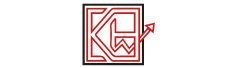في هذا المقال، ستكتشف كيف يمكنك إنتاج فيديوهات احترافية باستخدام أدوات الذكاء الاصطناعي المجانية، دون الحاجة لأي خبرة في المونتاج.
سنأخذك خطوة بخطوة في رحلة ممتعة، من البداية وحتى الفيديو النهائي.
تخيل أن بإمكانك إنشاء شخصيات ثلاثية الأبعاد مخصصة تتحدث وتتحرك وكأنها حقيقية، ثم تحويل النصوص إلى كلام احترافي يخطف الأنظار.
مع تقنيات الذكاء الاصطناعي المتاحة اليوم، أصبح من الممكن دمج هذه الأدوات مع بعضها لإنتاج فيديوهات مذهلة في دقائق معدودة، مع إضافة التأثيرات والمؤثرات الصوتية التي تجعل من كل فيديو تحفة فنية.
 |
| أنشئ شخصية ذكاء اصطناعي |
كما سنشرح لك كيفية دمج النصوص والفيديوهات مع التأثيرات لتتمكن من صنع فيديوهات احترافية تلائم جمهورك وتحقق نجاحًا كبيرًا.
إذا كنت تسعى لتطوير مهاراتك في صناعة الفيديوهات أو ترغب في تجربة هذه الأدوات المتقدمة، فهذا المقال هو دليلك الشامل لكل ما تحتاج معرفته.
هل أنت مستعد لإنشاء فيديوهاتك باستخدام الذكاء الاصطناعي؟ تابعنا لمعرفة كيف تبدأ الآن، وأطلق إبداعك إلى أقصى حد!
أهمية اختيار النيتش في بداية صناعة الفيديوهات
عندما تبدأ في صناعة الفيديوهات باستخدام الذكاء الاصطناعي، من المهم أن تختار النيتش الذي تناسبه تمامًا، سواء كان مجالًا تحبه أو لديك خبرة فيه.اختيارك لهذا المجال سيمنحك دفعة قوية في طريقك نحو النجاح.
المحتوى القوي يأتي من الاهتمام، فكلما كنت متحمسًا للمجال الذي تعمل عليه، كلما أصبح إنشاء المحتوى أسهل وأكثر إبداعًا.
كما أن هذا سيقلل من احتمالية الملل، وهو أمر شائع خاصة في البداية عندما تكون المشاهدات قليلة.
ابدأ بالتركيز على مجال محدد تحبه أو لديك معرفة عميقة فيه، فذلك سيساعدك على تقديم محتوى ذي جودة عالية.
ابدأ بالتركيز على مجال محدد تحبه أو لديك معرفة عميقة فيه، فذلك سيساعدك على تقديم محتوى ذي جودة عالية.
من خلال هذا التوجه، لن تحتاج إلى التفكير كثيرًا في أفكار المحتوى؛ يمكنك ببساطة الاستفادة من الفيديوهات الأجنبية وإعادة صياغتها بطريقة احترافية، مما يوفر عليك وقتًا وجهدًا في مرحلة التفكير.
الخطوة التالية في صناعة الفيديوهات هي البحث عن المحتوى الذي يهم جمهورك باستخدام الكلمات المفتاحية الخاصة بالمجال الذي تعمل فيه.
الخطوة التالية في صناعة الفيديوهات هي البحث عن المحتوى الذي يهم جمهورك باستخدام الكلمات المفتاحية الخاصة بالمجال الذي تعمل فيه.
بمجرد العثور على الفيديو المناسب، يمكنك الاستفادة من TurboScribe.ai للحصول على النصوص بشكل دقيق وسريع.
خطوات استخراج النص باستخدام TurboScribe.ai:
خطوات استخراج النص باستخدام TurboScribe.ai:
- قم بالدخول إلى TurboScribe.ai وتسجيل الدخول باستخدام حسابك على Gmail.
- اختيار طريقة إدخال الفيديو: اضغط على خيار "Transcribe Files" لاختيار الطريقة المناسبة لإدخال الفيديو.
- تحميل الفيديو: يمكنك تحميل الفيديو مباشرة من جهازك أو لصق رابط الفيديو في المكان المحدد.
- الانتظار حتى يتم التفريغ: بعد إدخال الفيديو، اضغط على "Import" ثم "Transcribe" وانتظر بضع دقائق حتى يتم تفريغ النص بالكامل.
- نسخ النص: بعد انتهاء عملية التفريغ، قم بنسخ النص المستخرج لاستخدامه في المرحلة التالية.
المرحلة التالية هي إعادة صياغة النص باللغة العربية بطريقة احترافية باستخدام أدوات مثل ChatGPT أو أي أداة أخرى يمكنها مساعدتك في الترجمة وإعادة الصياغة.
كل ما عليك فعله هو نسخ النص المستخرج من الفيديو وطلب إعادة صياغته.
يمكنك استخدام النموذج التالي لتحصل على سكريبت قوي وجذاب:
وبذلك، تكون قد استثمرت أدوات الذكاء الاصطناعي بشكل مثالي لصناعة فيديوهات تلائم احتياجات جمهورك.
كيفية إنشاء شخصية ثابتة لفيديوهاتك باستخدام الذكاء الاصطناعي؟
في عالم صناعة الفيديوهات، إنشاء شخصية ثابتة تعتبر من أهم العناصر التي تساهم في نجاح محتواك، خصوصًا عندما تستخدم الذكاء الاصطناعي.هذه الشخصية ستكون بمثابة السمة التي تميز قناتك أو حسابك وتمنح الفيديوهات طابعًا خاصًا.
لكن كيف يمكنك فعل ذلك بشكل احترافي؟ إليك الخطوات التي يجب اتباعها لتوليد شخصية ثابتة مميزة لفيديوهاتك.
1. كتابة وصف الشخصية باللغة الإنجليزية
أول خطوة في إنشاء الشخصية الثابتة هي كتابة وصف دقيق للشخصية التي ترغب في إنشائها.
هذه الخطوة تساعدك على توليد صورة احترافية باستخدام الذكاء الاصطناعي.
يمكنك كتابة الوصف بنفسك أو الاستعانة بـ ChatGPT لتحسينه وتطويره.
إليك نموذجًا يمكن أن يكون بداية جيدة، لكن لا تنسَ أن تقوم بتعديله ليعكس شخصيتك الخاصة، حيث أن استخدامه كما هو سيجعلك تشبه الآخرين.
نموذج وصف باللغة الإنجليزية:
نموذج وصف باللغة الإنجليزية:
2. توليد الشخصية باستخدام موقع Leonardo.ai
بعد كتابة وصف الشخصية، تأتي خطوة توليد الصورة باستخدام الذكاء الاصطناعي.
يمكنك استخدام موقع Leonardo.ai لهذه المهمة.
على الرغم من أن الموقع يتيح لك 150 نقطة شهريًا، إلا أنك لن تحتاج إلا إلى نقطة واحدة فقط في هذه المرحلة لتوليد الشخصية التي ستستخدمها في جميع فيديوهاتك القادمة.
خطوات استخدام موقع Leonardo.ai:
خطوات استخدام موقع Leonardo.ai:
- قم بالتسجيل في الموقع باستخدام حسابك على جوجل أو أي طريقة أخرى مفضلة.
- بعد تسجيل الدخول، توجه إلى قسم "Image Generation".
- حدد المقاس 16:9 ليكون مناسبًا ليوتيوب.
- الصق وصف الشخصية الذي كتبته باللغة الإنجليزية في الخانة المخصصة.
- اضغط على "Generate" وانتظر بضعة ثوانٍ حتى يتم إنشاء الصورة.
- بعد ذلك، سيعرض الموقع أربع خيارات مختلفة. اختر الصورة التي تفضلها وقم بتحميلها.
من خلال هذه الخطوات، ستكون قد أنشأت شخصية ثابتة باستخدام الذكاء الاصطناعي، وساهمت في تحسين جودة المحتوى وجعل قناتك أو حسابك يتميز.
هذه الشخصية الثابتة ستصبح جزءًا من هوية محتواك، مما يعزز ارتباط الجمهور بك ويساعد في بناء علامة تجارية قوية.
كيفية تحريك شخصية ثابتة باستخدام الذكاء الاصطناعي؟
بعد أن قمنا بإنشاء الشخصية الثابتة باستخدام الذكاء الاصطناعي، الخطوة التالية هي تحريك الشخصية بحيث تظهر وكأنها تتكلم وتتفاعل في الفيديوهات.هذه الخطوة أساسية لإضفاء الحياة على شخصيتك وضمان أنها ستجذب الجمهور بشكل أكبر.
لتطبيق هذه الخطوة، سنعتمد على موقع Heygen الذي يتيح لك تحويل الصورة الثابتة إلى فيديو متحرك.
قد يبدو الموقع كأداة مدفوعة، لكن كما وعدناكم في بداية المقالة، نحن نقدم استراتيجية مجانية تمامًا.
الموقع يتيح لك ثلاث فيديوهات مجانية شهريًا، وبعد ذلك يتطلب الدفع، ولكننا سنستخدم هذه الفيديوهات المجانية بكفاءة في الاستراتيجية التي نقدمها لكم.
ملاحظة مهمة: في الصور التي قمنا بتوليدها سابقًا، كانت الشخصية ترتدي قناعًا، وهو أمر ضروري جدًا في هذه المرحلة، حيث سيغطي القناع تفاصيل الفم أثناء الحركة.
ملاحظة مهمة: في الصور التي قمنا بتوليدها سابقًا، كانت الشخصية ترتدي قناعًا، وهو أمر ضروري جدًا في هذه المرحلة، حيث سيغطي القناع تفاصيل الفم أثناء الحركة.
هذا يجعل الفيديو يبدو احترافيًا دون الحاجة إلى تفاصيل معقدة في تحريك الفم.
المشاهد لن يلاحظ التفاصيل الدقيقة لأن الفم سيكون مغطى بالقناع، فقط الحركة ستكون مرئية، وهذا هو الهدف المطلوب.
إليك الخطوات التي يجب اتباعها لتحريك الشخصية باستخدام موقع Heygen:
- التسجيل في الموقع: قم بالتسجيل في موقع Heygen باستخدام حسابك على جوجل.
- اختيار الخيار المناسب: بعد التسجيل، ستظهر لك خيارات مختلفة. قم بالضغط على "Create Video" من القائمة الجانبية، ثم اختر "Avatar Video".
- اختيار المقاس المناسب: في هذه المرحلة، حدد المقاس Landscape لأن هذا هو الخيار المثالي لفيديوهات يوتيوب.
- رفع الصورة المُنشأة: قم برفع الصورة التي تم إنشاؤها في موقع Leonardo.ai أو الصورة التي لديك من أي أداة أخرى. تأكد أن الشخصية تظهر بوضوح، خاصة مع القناع الذي يغطي الفم.
- اختيار اللغة: يمكن اختيار اللغة العربية، ولكن لا داعي للقلق إذا اخترت لغة أخرى.
- كتابة النص: بعد رفع الصورة، يمكنك كتابة النص الذي ترغب في أن يتحدث به avatar (الشخصية المتحركة). تذكر أن الشخصية ترتدي قناعًا، لذلك لن تكون بحاجة لتحريك الفم بتفاصيل دقيقة. المهم هنا هو التحريك العام للشخصية.
- إرسال الفيديو للتوليد: بعد الانتهاء من الإعدادات، اضغط على "Submit" وانتظر بضع دقائق حتى يتم تجهيز الفيديو.
- تنزيل الفيديو: بمجرد أن يصبح الفيديو جاهزًا، يمكنك تنزيله واستخدامه في محتوياتك.
يمكنك إعادة استخدام هذا الفيديو في العديد من الفيديوهات المستقبلية، مع تغيير الصوت والنص حسب الحاجة، دون الحاجة لدفع أي رسوم.
بعد أن تقوم بإنشاء أول فيديو باستخدام هذه التقنية، يمكنك إعادة استخدامه في جميع الفيديوهات المستقبلية.
ستحتاج فقط إلى تغيير الصوت والنص بحيث يتناسب مع الموضوع الجديد، مما يعني أنك لن تحتاج إلى دفع أي رسوم إضافية بعد الفيديو الأول.
كل ما عليك فعله هو تغيير المحتوى بشكل متجدد.
من خلال هذه الطريقة، ستكون قد استطعت تحريك الشخصية وجعلها تتكلم بطريقة احترافية دون الحاجة إلى الاستثمار في أدوات مدفوعة أو معدات معقدة.
من خلال هذه الطريقة، ستكون قد استطعت تحريك الشخصية وجعلها تتكلم بطريقة احترافية دون الحاجة إلى الاستثمار في أدوات مدفوعة أو معدات معقدة.
هذه الاستراتيجية ستساعدك في توفير الوقت والمال، وفي نفس الوقت ستمنحك القدرة على إنتاج محتوى متنوع وجذاب بسهولة.
كيفية تحويل النص إلى صوت باستخدام أدوات الذكاء الاصطناعي
بعد أن قمنا بإعداد الشخصية المتحركة وتوليد النص، فإن الخطوة التالية هي تحويل هذا النص إلى صوت احترافي يمكن أن يستخدم كـ تعليق صوتي في الفيديو.هناك العديد من الأدوات التي يمكننا الاعتماد عليها لإنشاء تعليق صوتي جذاب وواقعي، ولكن سنركز في هذا الجزء على أدوات الذكاء الاصطناعي التي تتيح لك تحويل النص إلى صوت بطريقة احترافية.
أحد الخيارات الرائعة التي يمكنك استخدامها هو موقع ElevenLabs، والذي يُعتبر من أفضل الأدوات المتاحة لتحويل النص إلى صوت بجودة عالية للغاية.
أحد الخيارات الرائعة التي يمكنك استخدامها هو موقع ElevenLabs، والذي يُعتبر من أفضل الأدوات المتاحة لتحويل النص إلى صوت بجودة عالية للغاية.
يتفوق هذا الموقع في تقديم أصوات قريبة من الواقع، مما يجعلها مناسبة بشكل كبير للاستخدام في الفيديوهات.
إليك خطوات استخدام ElevenLabs لتحويل النص إلى صوت:
إليك خطوات استخدام ElevenLabs لتحويل النص إلى صوت:
1. التسجيل في الموقع: قم بالتسجيل في موقع ElevenLabs باستخدام بريدك الإلكتروني عبر حساب جوجل، وهو عملية سريعة وسهلة.
2. إدخال النص: بعد تسجيل الدخول، قم بلصق النص الذي تم إنشاؤه باستخدام ChatGPT في المكان المخصص على الموقع.
يمكنك استخدام النصوص التي قمت بتفريغها من الفيديوهات الأجنبية أو النصوص التي كتبتها يدويًا.
3. اختيار الصوت: اختر الصوت الذي يناسبك من مجموعة الأصوات المتاحة.
3. اختيار الصوت: اختر الصوت الذي يناسبك من مجموعة الأصوات المتاحة.
يمكن اختيار أصوات ذكورية أو أنثوية، وكذلك تحديد نبرة الصوت (رسمية، مرحة، هادئة، وما إلى ذلك).
4. تحويل النص إلى صوت: بمجرد اختيار الصوت، اضغط على "Generate" لتحويل النص إلى صوت.
4. تحويل النص إلى صوت: بمجرد اختيار الصوت، اضغط على "Generate" لتحويل النص إلى صوت.
ستتم العملية بسرعة جدًا، وستتمكن من الاستماع إلى الصوت الناتج في ثوانٍ معدودة.
5. تحميل الصوت: بعد تحويل النص إلى صوت، يمكنك تنزيل الصوت واستخدامه في الفيديو.
ملاحظة: ولكن للأسف، الموقع لديه قيود حيث يسمح لك بتحويل 10000 حرف فقط شهريًا، مما قد يكون محدودًا إذا كنت تخطط لإنشاء عدد كبير من الفيديوهات.
5. تحميل الصوت: بعد تحويل النص إلى صوت، يمكنك تنزيل الصوت واستخدامه في الفيديو.
ملاحظة: ولكن للأسف، الموقع لديه قيود حيث يسمح لك بتحويل 10000 حرف فقط شهريًا، مما قد يكون محدودًا إذا كنت تخطط لإنشاء عدد كبير من الفيديوهات.
لكن لا داعي للقلق، هناك حلول أخرى سنعرضها في المرحلة القادمة.
إذا كانت الأداة المدفوعة مثل ElevenLabs قد لا تكون مثالية في حال كان لديك كثير من النصوص للتحويل إلى صوت، هناك أداة مجانية أخرى بدون قيود على عدد الأحرف.
إذا كانت الأداة المدفوعة مثل ElevenLabs قد لا تكون مثالية في حال كان لديك كثير من النصوص للتحويل إلى صوت، هناك أداة مجانية أخرى بدون قيود على عدد الأحرف.
سنعرض لك في الفقرة التالية كيفية استخدام هذه الأداة المجانية لتحويل النصوص إلى أصوات احترافية، دون الحاجة إلى دفع أي شيء.
يمكنك مشاهدة جميع الخطوات السابقة بشكل عملي في هذا الفيديو:
سيكون هنا قريبًا
كيفية مونتاج الفيديو؟
بعد أن قمنا بتحويل النص إلى صوت وقمنا بإنشاء الشخصية المتحركة، حان الوقت للانتقال إلى مرحلة مونتاج الفيديو.هذه الخطوة مهمة للغاية لجعل الفيديو يبدو احترافيًا وجذابًا للمشاهدين.
في هذه المرحلة، سنستخدم أداة Clipchamp، التي تتيح لك تجميع الفيديوهات، إضافة النصوص، تحويل النص إلى تعليق صوتي، وضبط التوقيت بشكل مثالي.
Clipchamp هو أداة مجانية وسهلة الاستخدام تتيح لك تعديل الفيديوهات بطريقة احترافية.
اتبع هذه الخطوات لإنشاء فيديو احترافي باستخدام الأداة.
أولًا، قم بالتسجيل في Clipchamp من خلال حسابك في جوجل أو أي حساب آخر. بعد التسجيل، ستتمكن من الوصول إلى واجهة الأداة بسهولة.
من القائمة الجانبية، اختر "تسجيل وإنشاء"، ثم اختر "من نص إلى كلام" (Text to Speech) لتحويل النص إلى تعليق صوتي احترافي.
قم بلصق النص الذي حصلت عليه من ChatGPT أو النص الذي قمت بتحويله من الفيديو الأجنبي في المربع المخصص لذلك.
اختيار اللغة والنبرة: حدد اللغة العربية وأيضًا اختر النبرة التي تتناسب مع الفيديو (رسمية، مرحة، أو أخرى حسب الموضوع).
ثم اضغط على "إنشاء" ليبدأ الموقع في تحويل النص إلى تعليق صوتي.
الخطوة التالية هي إضافة الفيديو الذي قمت بإنشائه باستخدام موقع Heygen مع إضافة بعض الصور والفيديوهات الأخرى من مواقع مجانية مثل Pexels لزيادة جاذبية الفيديو وجعل المشاهدين يشعرون بالتفاعل والاهتمام.
Pexels هو موقع يقدم لك صورًا وفيديوهات مجانية يمكنك استخدامها في مشاريعك.
استخدمه لإضافة صور وفيديوهات إضافية لجعل الفيديو أكثر تنوعًا.
إذا كانت مدة الفيديو المتحرك قصيرة أو لا تكفي، يمكنك تكرار استخدام الفيديو عدة مرات أو إضافة مقاطع من الفيديوهات والصور الموجودة في Pexels.
بعد إتمام المونتاج وتعديل الفيديو، اضغط على "حفظ" أو "Export" في Clipchamp لتصدير الفيديو.
بعد إتمام المونتاج وتعديل الفيديو، اضغط على "حفظ" أو "Export" في Clipchamp لتصدير الفيديو.
تأكد من اختيار الجودة المناسبة (مثل 1080p) ليتناسب مع منصات مثل يوتيوب أو تيك توك.
بمجرد التصدير، قم بتحميل الفيديو إلى منصاتك الخاصة واستمتع بمحتوى احترافي مدمج بكافة المكونات التي اجتمعت من الشخصية المتحركة، التعليق الصوتي الاحترافي.
بمجرد التصدير، قم بتحميل الفيديو إلى منصاتك الخاصة واستمتع بمحتوى احترافي مدمج بكافة المكونات التي اجتمعت من الشخصية المتحركة، التعليق الصوتي الاحترافي.